Halo, Kawan Belajar!
Pernahkah kamu mengalami error “503 Service Temporarily Unavailable” saat mengakses website di layanan Kilat Hosting? Biasanya, error ini terjadi karena dua hal:
- Adanya downtime pada layanan Kilat Hosting.
- Subscription yang telah ter-suspend karena kapasitas penyimpanan melebihi batas.
Gambar di bawah ini menunjukkan tampilan error 503 yang mungkin kamu temui:

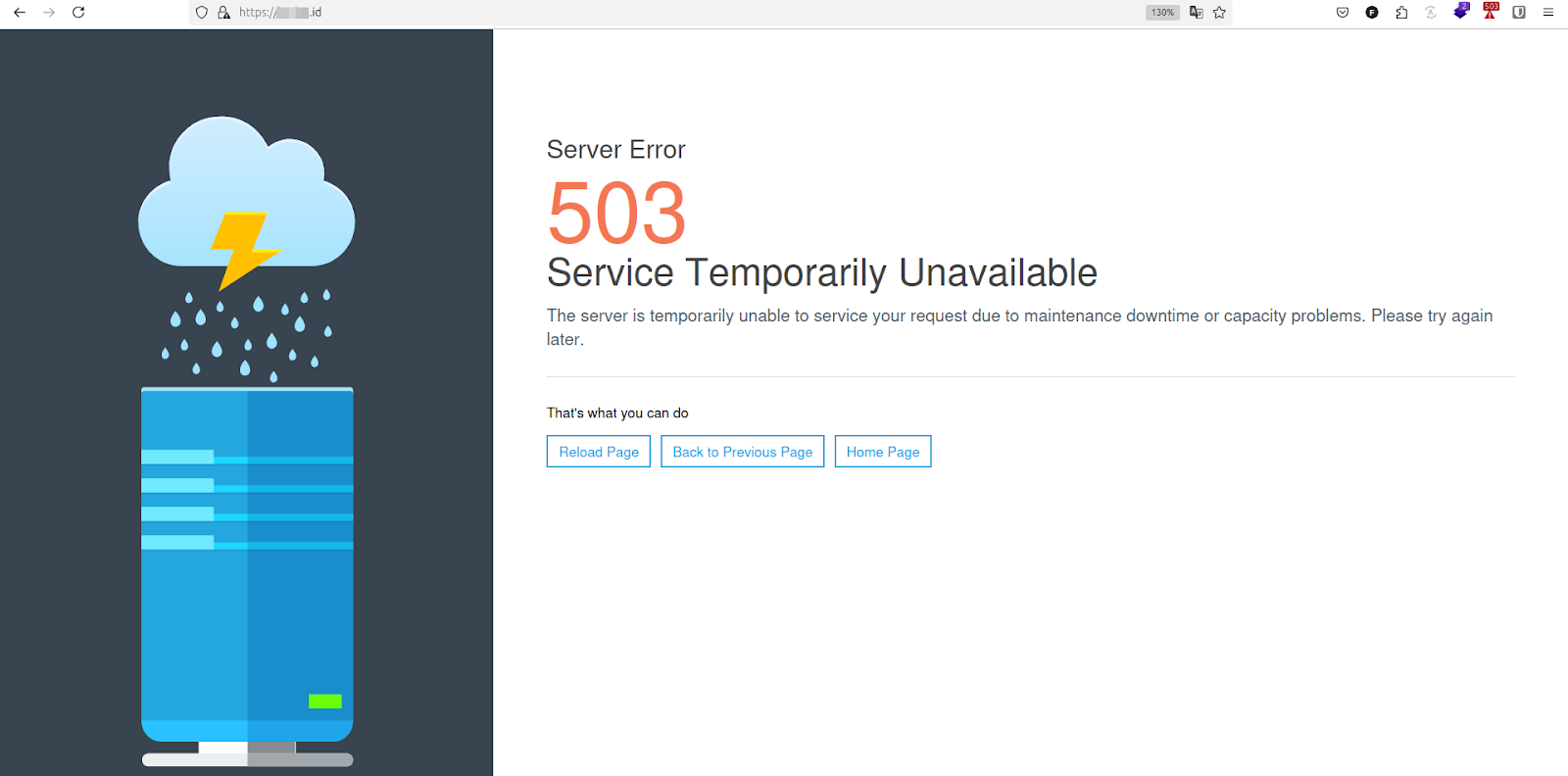
Untuk membantu kamu mengatasi masalah ini, kami telah menyiapkan panduan lengkapnya. Yuk, simak langkah-langkah berikut untuk memahami penyebabnya dan mengatasi error ini dengan mudah!
Pengecekan Awal #
Periksa Status Layanan Kilat Hosting #
Langkah pertama yang perlu kamu lakukan adalah memastikan bahwa layanan Kilat Hosting tidak mengalami gangguan atau downtime. Hal ini dapat dengan mudah diperiksa melalui portal status resmi CloudKilat di tautan berikut: https://status.cloudkilat.com/.
Pada halaman ini, kamu akan menemukan informasi terkini terkait status operasional seluruh layanan CloudKilat. Jika terdapat pemberitahuan adanya kendala atau downtime, cukup tunggu hingga tim teknis menyelesaikan perbaikan. kamu juga dapat memantau pembaruan status untuk mengetahui estimasi waktu penyelesaian.
Baca juga: Panduan Reset Password Kilat Hosting 2.0 di Portal CloudKilat
Pastikan Subscription atau Layanan Tidak Ter-suspend #
Jika status layanan Kilat Hosting dinyatakan normal tetapi error “503 Service Temporarily Unavailable” masih tetap muncul, ada kemungkinan subscription kamu telah ter-suspend. Suspensi layanan umumnya terjadi karena salah satu dari dua alasan berikut:
- Tidak adanya pembayaran hingga masa akhir jatuh tempo. Jika invoice belum dilunasi setelah jatuh tempo, sistem akan menonaktifkan layanan hingga pembayaran dilakukan.
- Kapasitas penyimpanan telah terlampaui. Subscription yang melebihi batas kapasitas penyimpanan akan secara otomatis ter-suspend oleh sistem untuk mencegah kerusakan data atau gangguan lainnya serta supaya pelanggan segera melakukan penghapusan data pada layanannya.
Langkah Pembenahan #
Memastikan Tagihan Pembayaran Layanan Kilat Hosting #
Pastikan bahwa semua tagihan untuk layanan Kilat Hosting kamu telah dilunasi. kamu dapat memeriksa status pembayaran dengan masuk ke portal pelanggan CloudKilat dan melihat daftar invoice yang ada di menu Billing.
Jika terdapat tagihan yang belum dibayarkan, lakukan pembayaran sesuai instruksi yang tertera pada invoice. Sistem akan secara otomatis mengaktifkan kembali layanan setelah pembayaran berhasil diverifikasi. Proses ini biasanya memerlukan waktu beberapa menit hingga layanan kembali aktif.
Tips: Pastikan kamu selalu memeriksa email untuk menerima notifikasi terkait tagihan dan tanggal jatuh tempo. Hal ini penting agar layanan tidak ter-suspend di masa mendatang.
Menghubungi Tim Support untuk Mengaktifkan Subscription #
Jika subscription kamu ter-suspend karena kapasitas penyimpanan telah terlampaui, kamu dapat meminta bantuan dari tim support CloudKilat untuk mengaktifkan kembali layanan kamu. Berikut langkah-langkahnya:
- Buka tiket melalui portal CloudKilat atau kirim email ke info@cloudkilat.com.
- Sertakan informasi berikut:
- Tampilan error yang muncul: Lampirkan tangkapan layar (screenshot) error “503 Service Temporarily Unavailable” untuk memudahkan analisis.
- Nama layanan Kilat Hosting: Cantumkan nama atau identitas layanan yang bermasalah agar tim support dapat memverifikasi lebih cepat.
Setelah menerima laporan kamu, tim support akan segera memproses pengaktifan kembali subscription. Namun, perlu diingat bahwa aktivasi ulang ini bersifat sementara. Subscription kamu akan di-suspend kembali pada pukul 00:00 jika kamu tidak mengambil langkah untuk pencegahan dan pembenahan.
Memeriksa dan Mengelola Penggunaan Storage Kilat Hosting #
Memeriksa Statistik Penggunaan #
Langkah pertama dalam mengelola storage adalah mengetahui total kapasitas penyimpanan dan jumlah yang telah digunakan. Masuk terlebih dahulu ke panel Kilat Hosting, lalu klik menu Statistics di navigasi bar samping kiri.
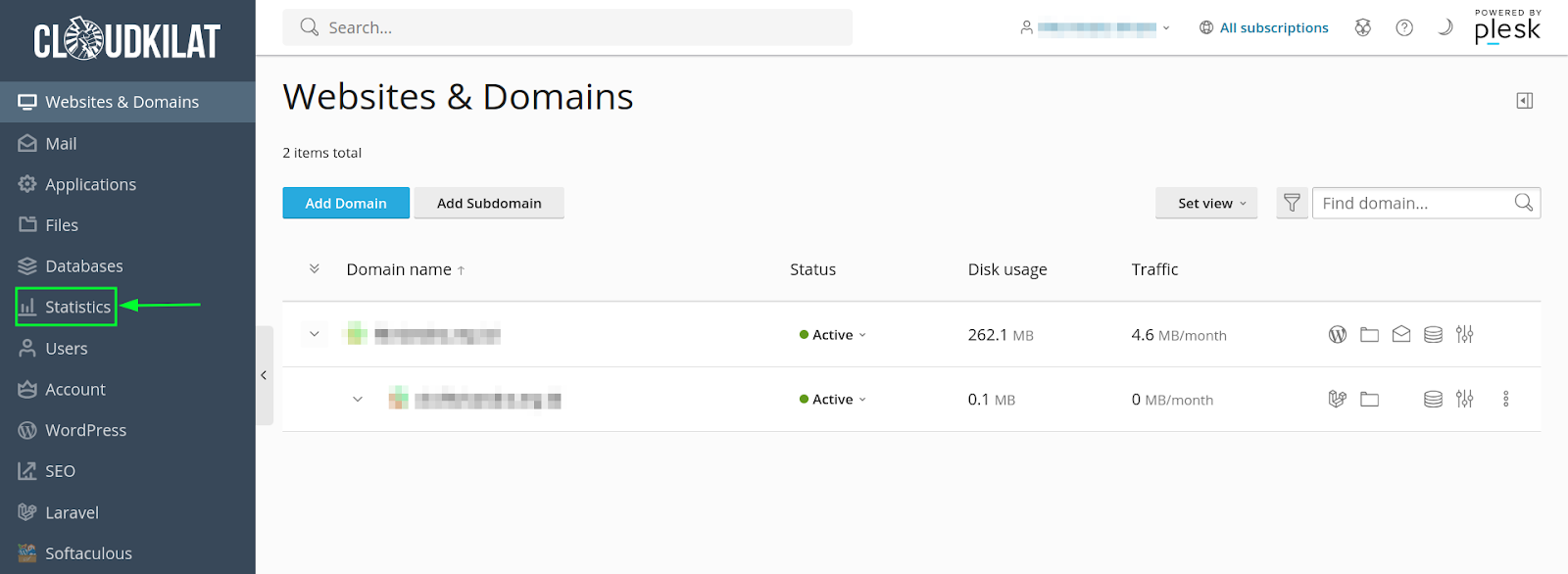
Pada halaman ini, kamu dapat melihat detail penggunaan storage, termasuk distribusi penggunaan berdasarkan file website, database, dan email.
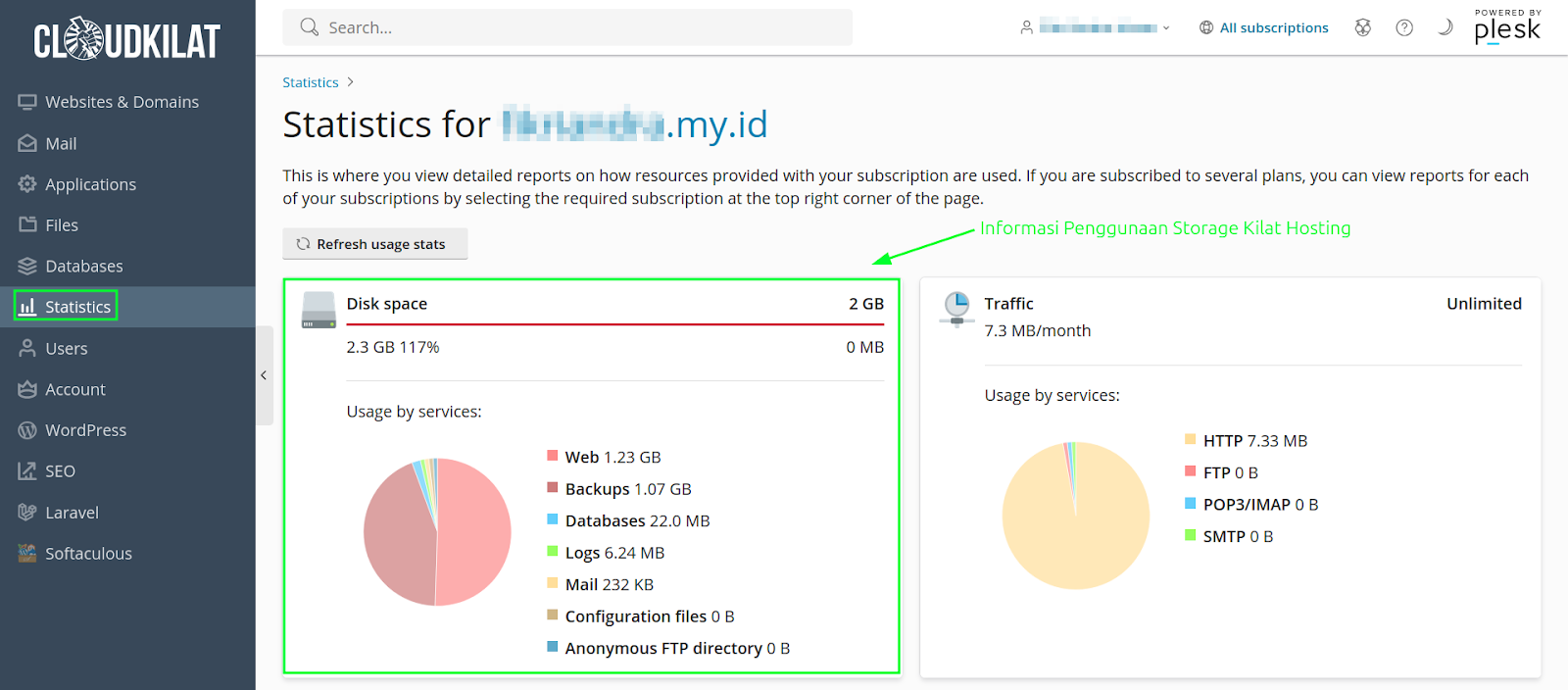
Membersihkan dan Mengelola Data Website #
Mengelola data website adalah langkah pertama untuk memastikan kapasitas penyimpanan layanan Kilat Hosting tidak penuh. Akses direktori website dengan cara masuk ke menu Files di navigasi bar samping kiri.
- Untuk domain utama, buka folder
httpdocs. - Untuk subdomain, buka folder sesuai dengan nama subdomain yang digunakan.
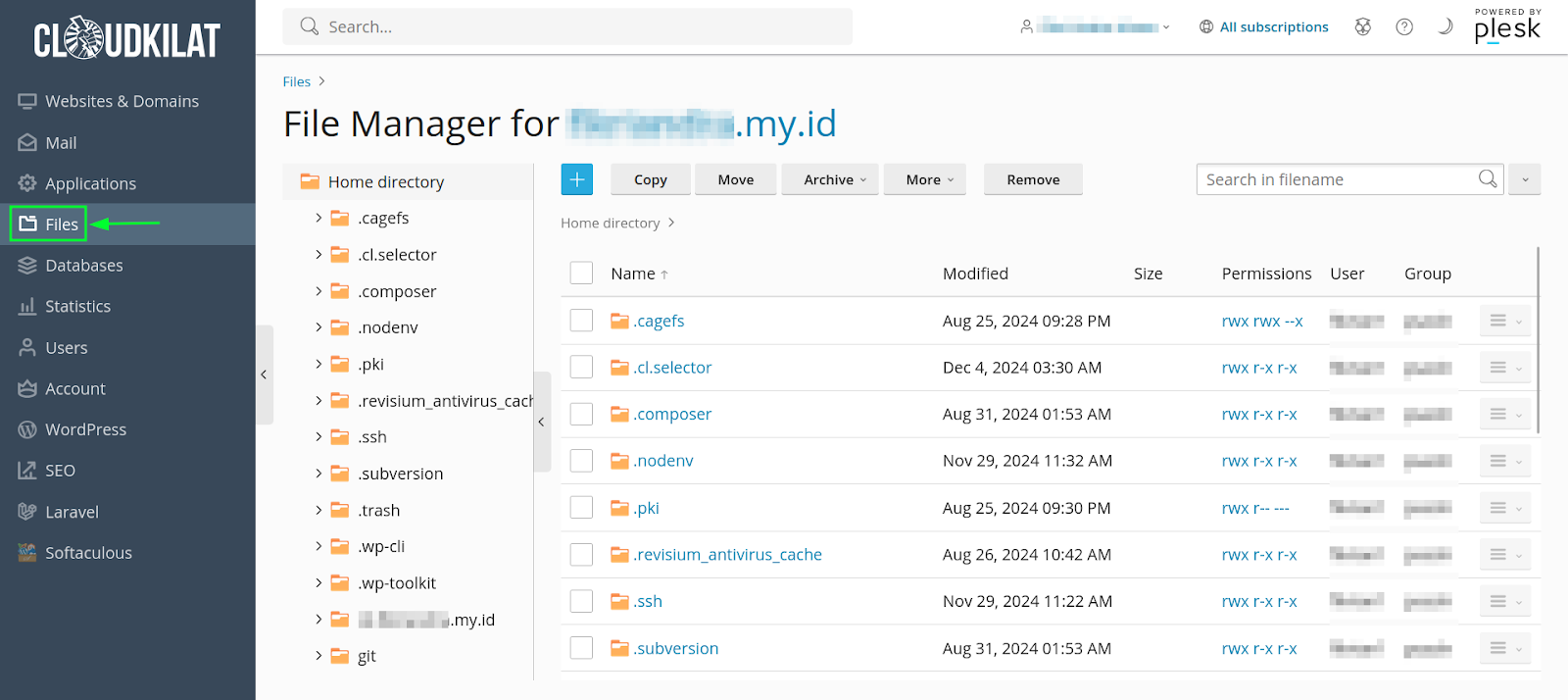
Menghitung Ukuran Folder dan File
Untuk mengetahui file atau folder mana yang menggunakan kapasitas penyimpanan terbesar:
- Centang folder/file yang ingin diperiksa.
- Klik More > Calculate Size untuk melihat penggunaan storage.
Langkah ini membantu kamu mengidentifikasi file besar yang mungkin sudah tidak dibutuhkan.
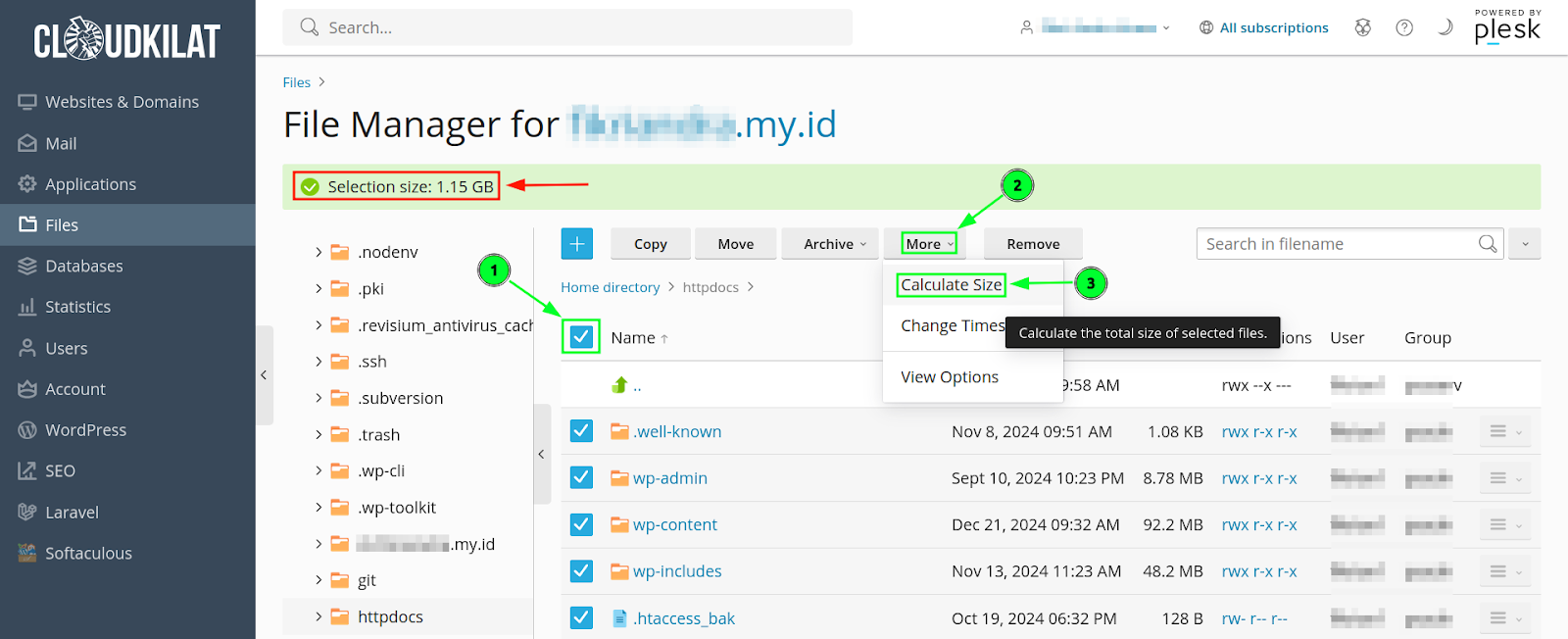
Menghapus File yang Tidak Diperlukan
Setelah kamu mengetahui file atau folder yang tidak lagi diperlukan, pilih file atau folder tersebut, lalu klik tombol Remove untuk menghapusnya dari penyimpanan.
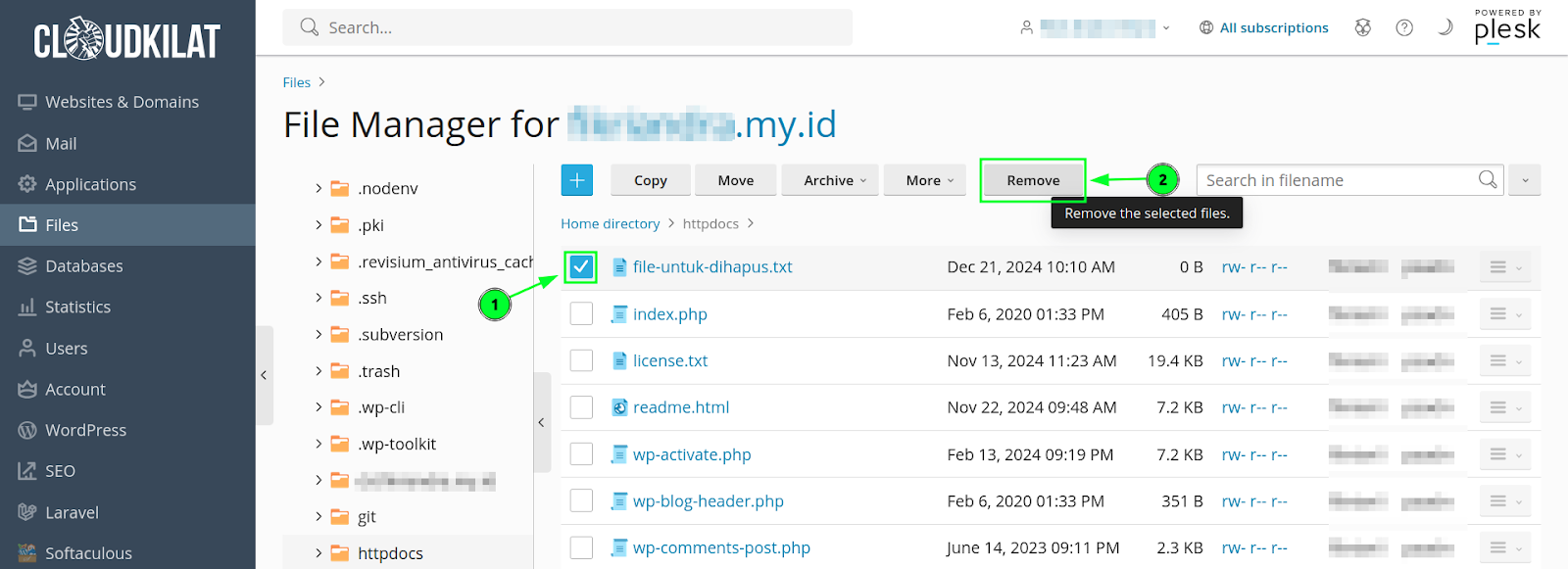
Backup Data Penting Sebelum Penghapusan
Jika file masih diperlukan, lakukan backup terlebih dahulu ke perangkat lokal kamu. Panduan lengkap untuk backup manual tersedia di: Backup Data Website secara Manual di Kilat Hosting 2.0 .
Catatan Penting: Hindari menghapus file sistem atau file yang terkait konfigurasi website agar tidak menyebabkan error.
Membersihkan Folder Recycle Bin #
Folder Recycle Bin sering kali menjadi penyebab tersembunyi dari kapasitas penyimpanan yang penuh karena file yang dihapus dari direktori utama masih tersimpan sementara di folder ini. Oleh karena itu, membersihkan folder Recycle Bin adalah langkah penting dalam mengelola penyimpanan. Berikut langkah-langkah membersihkannya:
- Masuk ke menu Files di panel Kilat Hosting kamu.
- Cari dan buka folder
.trash(Recycle Bin). Folder ini biasanya terletak di direktori root akun hosting kamu. - Jika seluruh file atau folder di dalam folder
.trashsudah tidak diperlukan, klik tombol Empty Recycle Bin untuk menghapus semua file secara permanen.
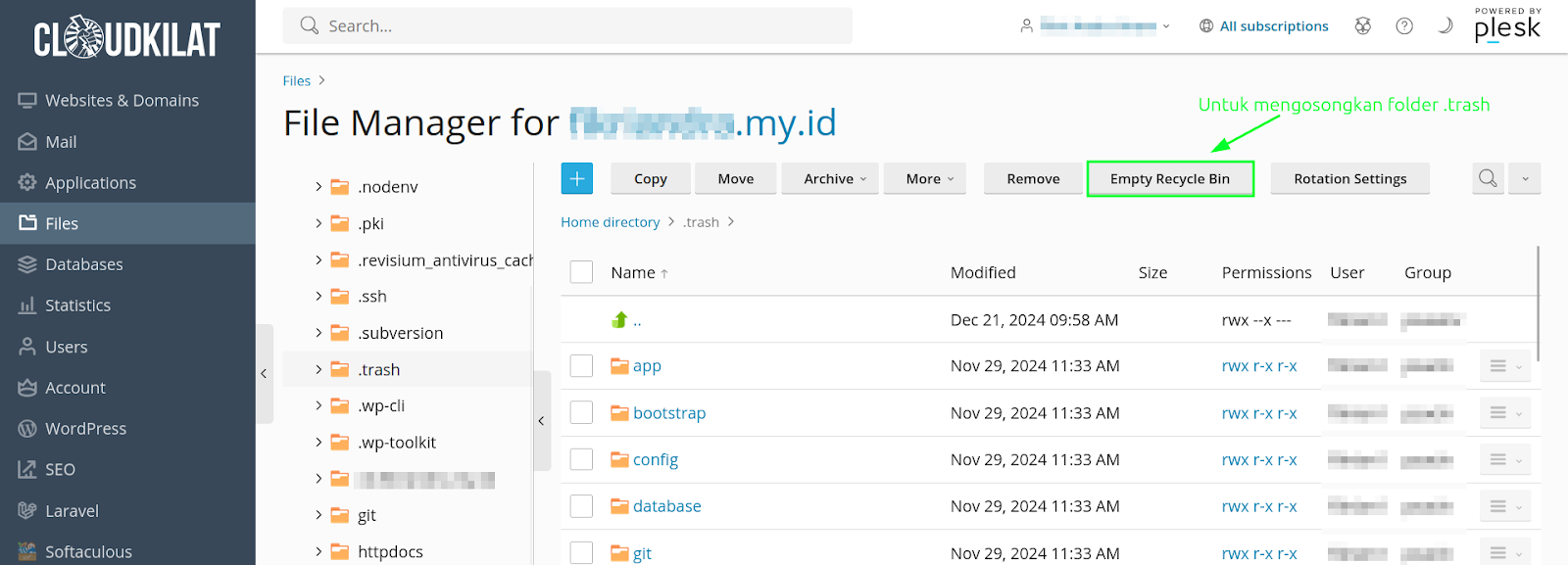
Catatan: Folder Recycle Bin memiliki limit default sebesar
512MBdan file akan otomatis dihapus setelah 30 hari.
Menghapus atau Mengunduh Backup Lama #
Backup data website adalah fitur penting untuk menjaga keamanan data. Namun, jika backup tidak dikelola dengan baik, file-file ini dapat memenuhi kapasitas penyimpanan di layanan Kilat Hosting kamu. Oleh karena itu, penting untuk rutin mengevaluasi dan mengelola backup lama.
Akses halaman Websites & Domains di panel Kilat Hosting. Pada tab Dashboard, klik opsi Backup & Restore.
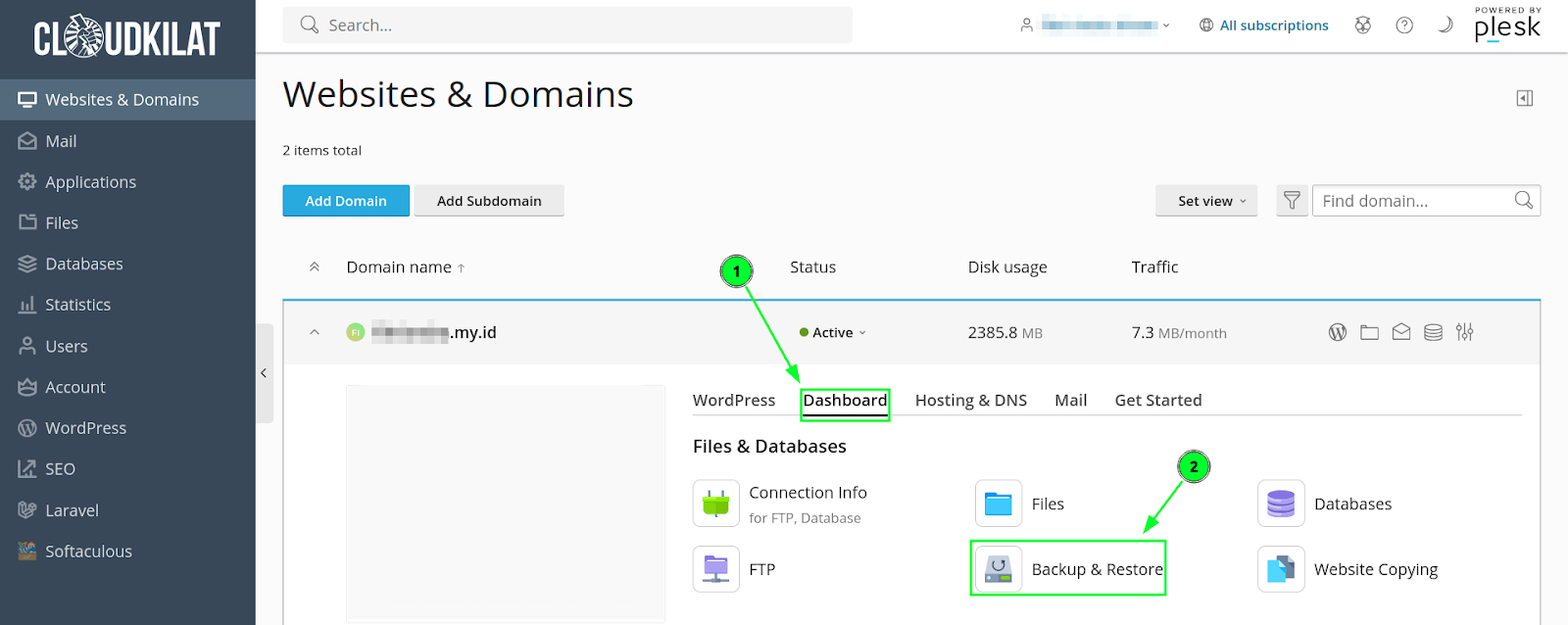
Terkait: Backup Otomatis Website di Kilat Hosting, Begini Caranya!
Di menu ini, kamu akan melihat daftar semua backup yang telah dibuat. Periksa tanggal dan ukuran setiap backup untuk menentukan apakah file tersebut masih diperlukan.
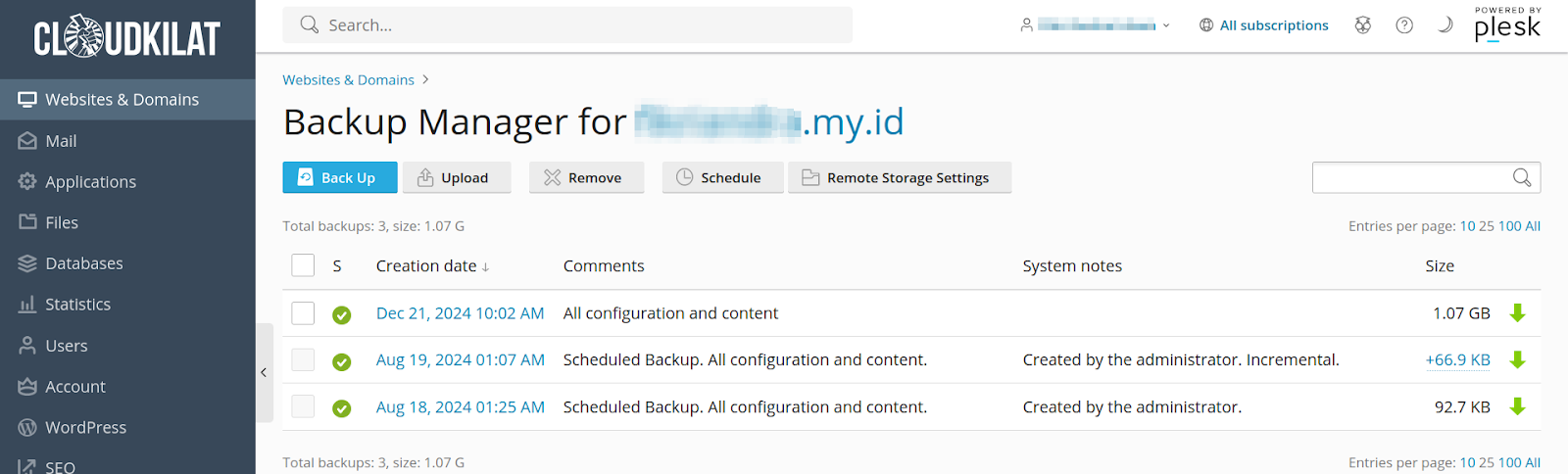
Sebelum menghapus data backup, unduh terlebih dahulu ke komputer lokal kamu untuk berjaga-jaga. Jika sudah, klik tombol Remove untuk menghapus file tersebut dari penyimpanan hosting.
Mengelola Database Aplikasi #
Database adalah komponen penting dari aplikasi website yang menyimpan data seperti konten, pengguna, dan konfigurasi. Namun, database juga bisa menjadi penyebab kapasitas penuh pada layanan Kilat Hosting jika tidak dikelola dengan baik. Oleh karena itu, pemeriksaan dan pengelolaan database perlu dilakukan secara hati-hati.
Akses menu Databases melalui panel Kilat Hosting. Pada halaman ini, kamu akan melihat daftar semua database yang digunakan oleh website, termasuk informasi penggunaan penyimpanan masing-masing.
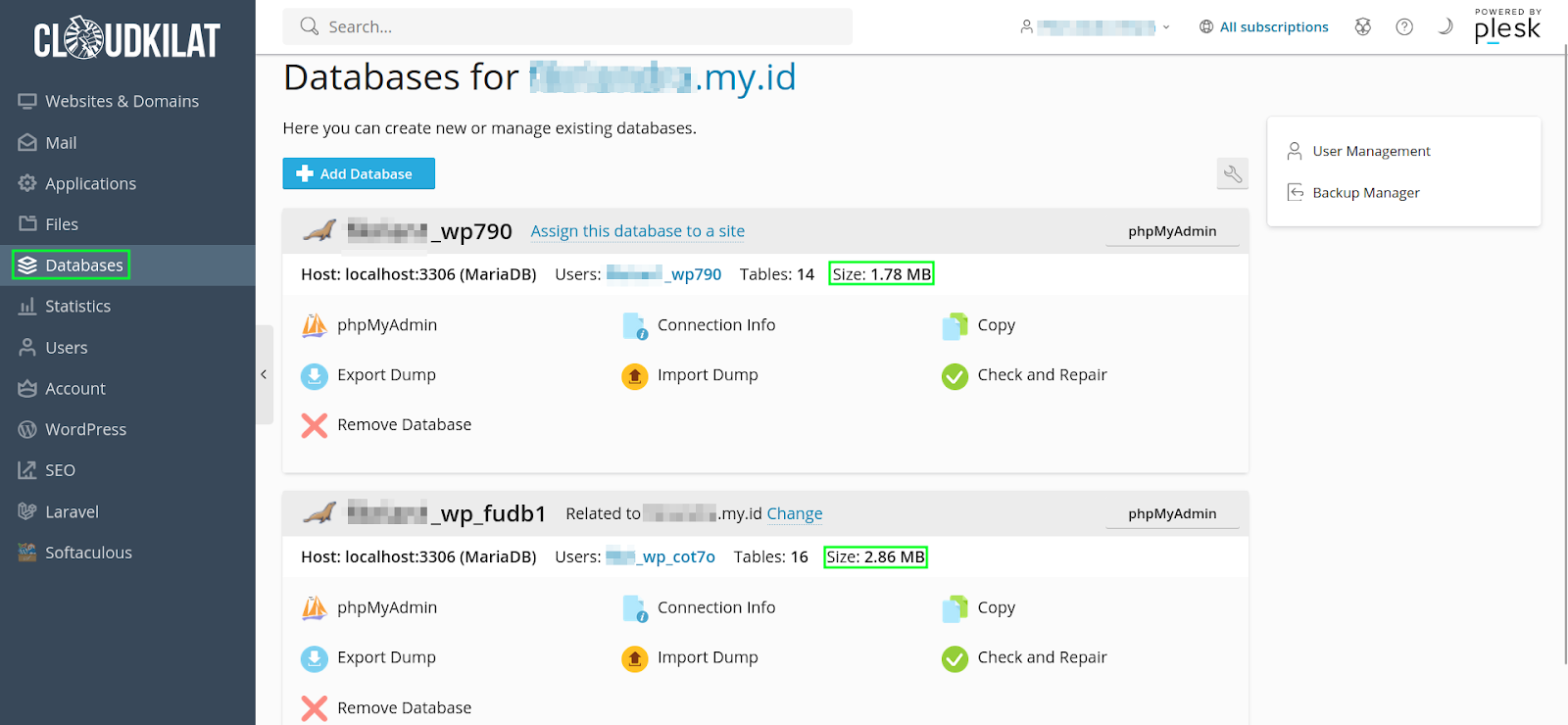
Sebelum melakukan perubahan atau penghapusan data, pastikan untuk melakukan backup terlebih dahulu. Backup database dapat dilakukan melalui menu Export di panel atau menggunakan alat seperti phpMyAdmin.
Setelah backup selesai, kamu dapat menghapus data lama seperti log transaksi, revisi konten, atau entri yang tidak relevan. Pastikan hanya menghapus data yang kamu pahami fungsinya untuk menghindari kerusakan sistem.
Membersihkan File Log Website #
Selanjutnya, kamu dapat memeriksa file log yang terkait dengan website kamu. Untuk melakukannya, pilih website yang ingin kamu periksa, kemudian buka tab Dashboard dan pilih menu Logs.
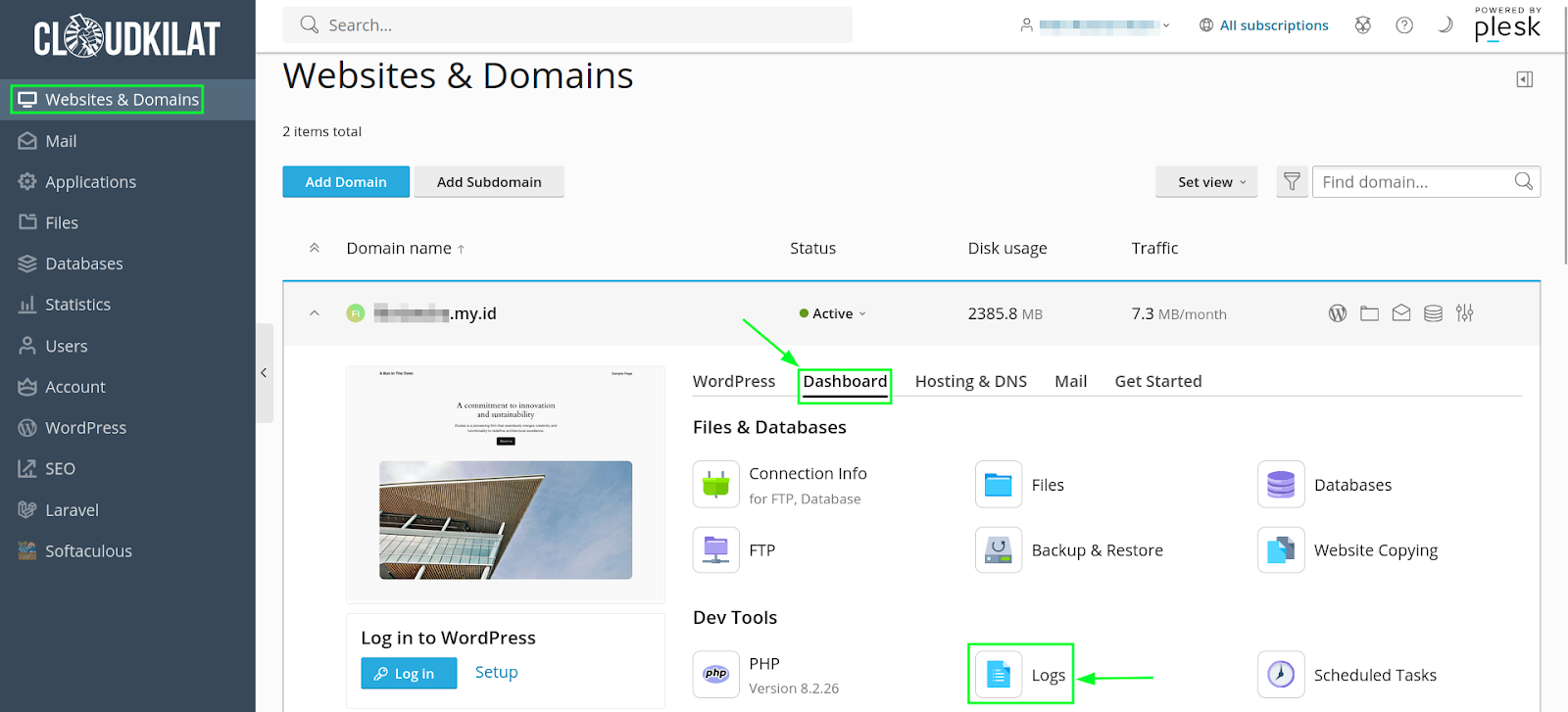
Untuk mengelola file log, klik Manage Log Files. Di sini, kamu bisa melihat rincian file log yang ada dan memilih untuk mengelolanya lebih lanjut.
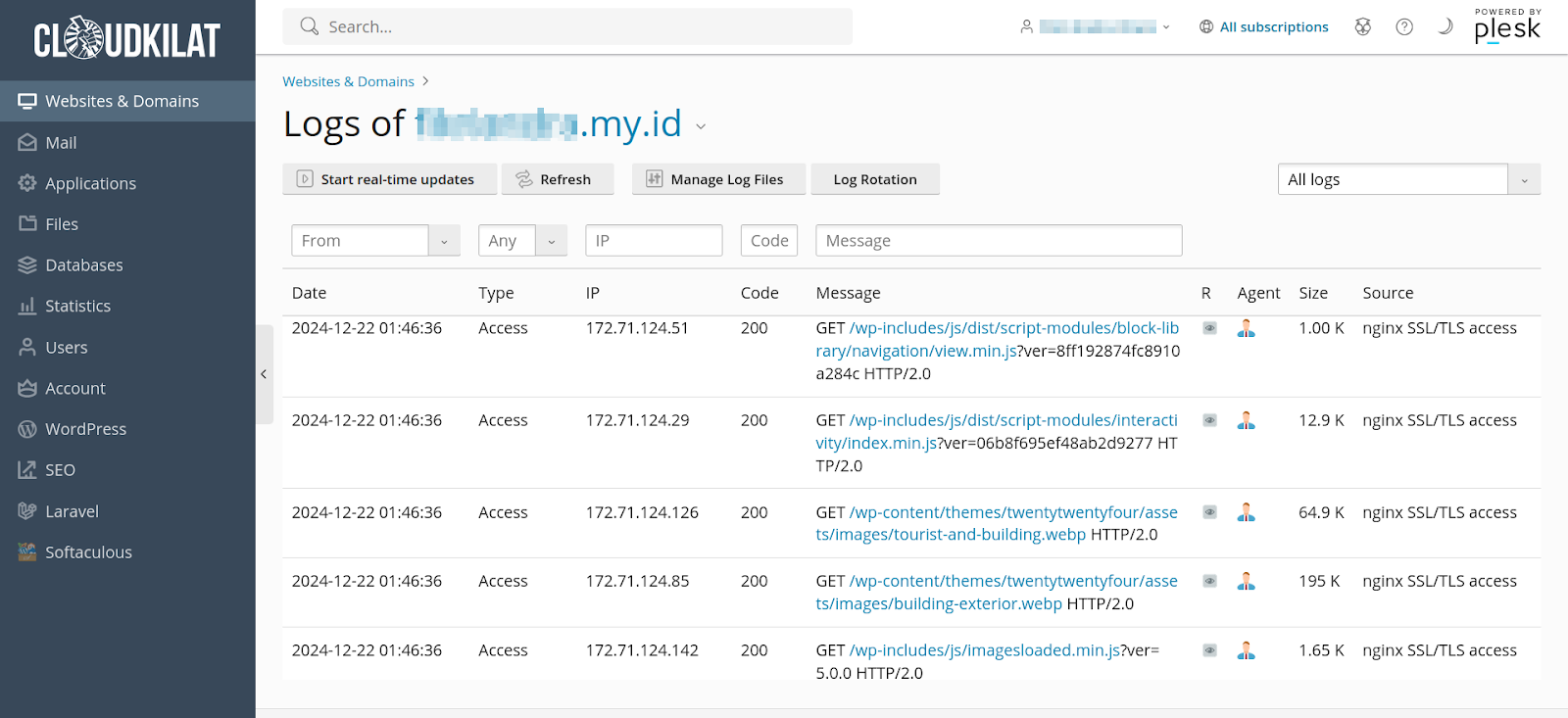
Jika kamu merasa bahwa data log website yang sudah dirotasi oleh layanan Kilat Hosting sudah tidak diperlukan lagi, kamu bisa menghapusnya untuk menghemat ruang penyimpanan dan menjaga kebersihan sistem.
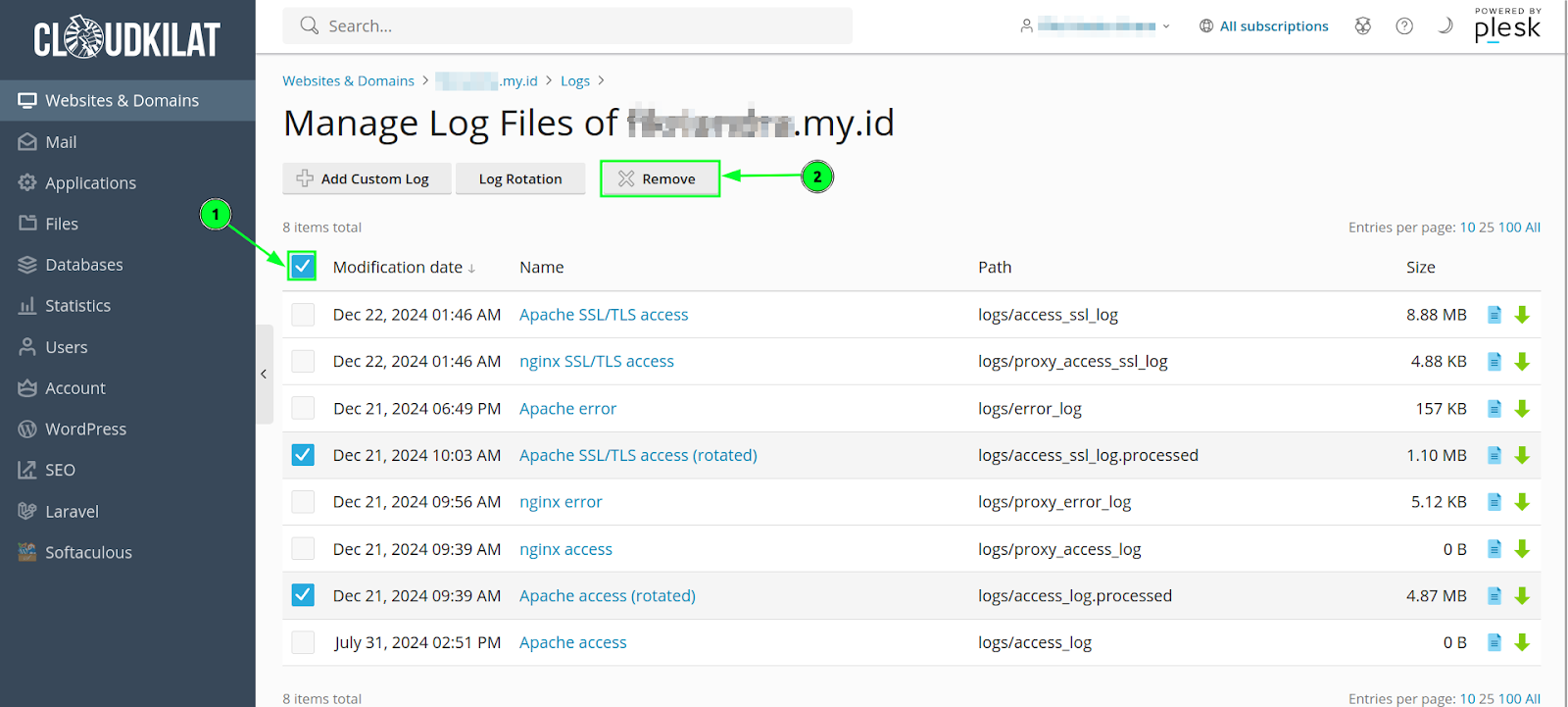
Selain itu, jika kamu ingin cara yang lebih mudah untuk mengelola file log, kamu bisa masuk ke menu Files dan kemudian pilih folder logs. Di dalam folder ini, kamu akan menemukan file log yang dapat kamu akses dan kelola sesuai kebutuhan.
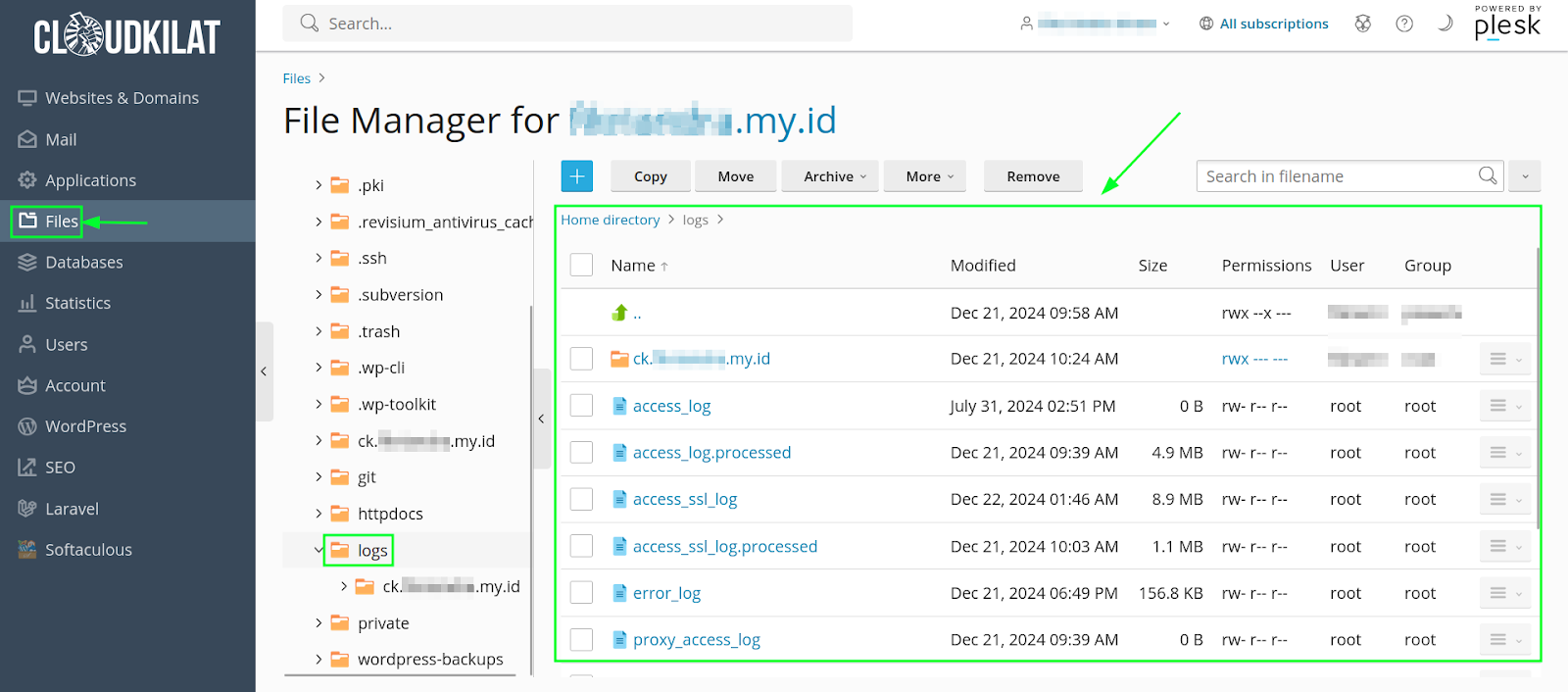
Mengelola Mailbox Email #
Langkah berikutnya yang perlu diperiksa adalah data mailbox pada akun email. Jika ukuran mailbox suatu akun email sudah terlalu besar dan dibiarkan, hal ini dapat mengakibatkan penuh ruang penyimpanan server, yang pada akhirnya dapat mempengaruhi performa layanan email juga.
Untuk memeriksa besaran penggunaan ruang pada mailbox, kamu dapat melihat informasi pada kolom Usage yang tersedia di daftar akun email.
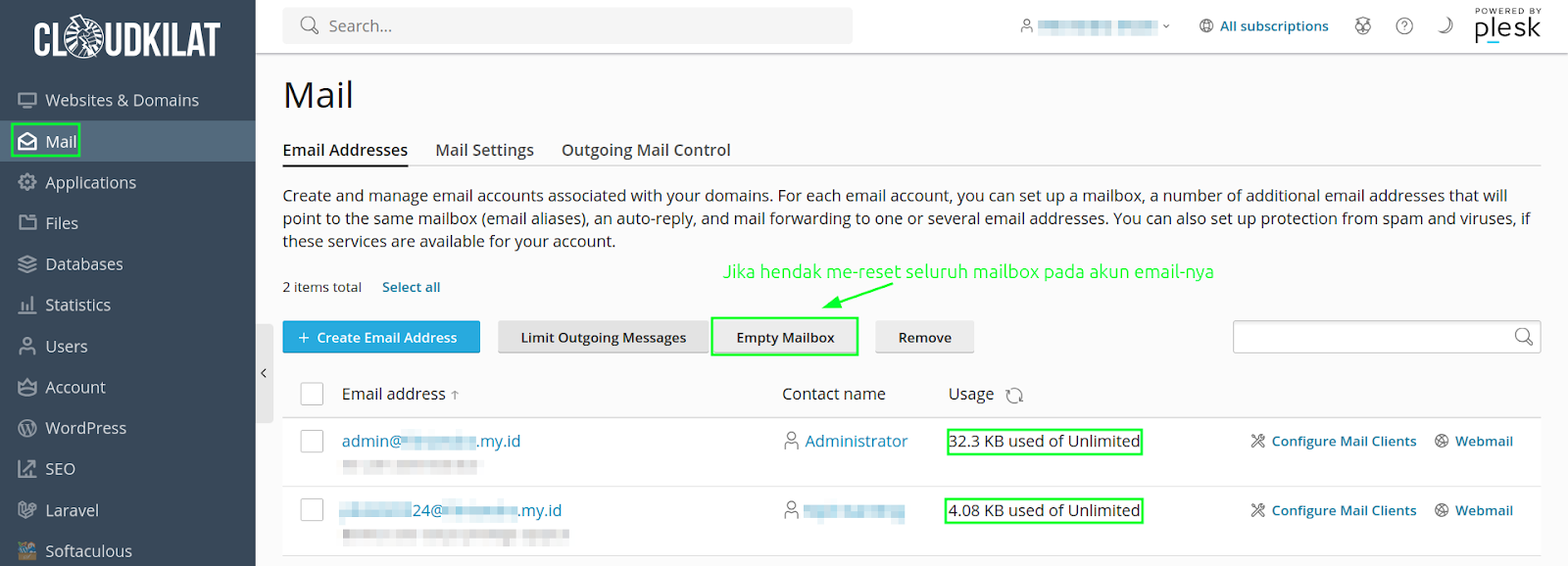
Jika kamu ingin mengurangi penggunaan ruang pada mailbox, salah satu cara yang dapat dilakukan adalah dengan melakukan backup secara manual ke perangkat lokal menggunakan aplikasi mail client, seperti Thunderbird atau Outlook. Proses ini sangat disarankan untuk menyimpan salinan email penting sebelum melakukan tindakan pengelolaan yang lebih lanjut. Panduan lengkap mengenai cara melakukan backup email menggunakan Thunderbird dan Outlook silakan merujuk pada artikel berikut:
- Backup Email Melalui Outlook Mail Client di Kilat Hosting 2.0
- Backup Email Melalui Mail Client Thunderbird di Kilat Hosting 2.0
Setelah melakukan backup, jika kamu merasa tidak memerlukan data lagi dalam mailbox dan ingin menghemat ruang penyimpanan, kamu dapat menghapus seluruh isi mailbox dengan cara mengklik tombol Empty Mailbox. Namun, pastikan kamu sudah membackup data penting sebelumnya untuk menghindari kehilangan informasi yang tidak dapat dipulihkan kembali.
Demikian basis pengetahuan kami mengenai cara mengatasi error “503 Service Temporarily Unavailable” di Kilat Hosting. Dengan mengikuti langkah-langkah yang telah dijelaskan di atas, kamu dapat mengatasi masalah ini dan memastikan layanan Kilat Hosting kamu berjalan dengan optimal kembali.
Kami sangat menyarankan untuk selalu melakukan backup data secara manual ke perangkat lokal sebelum menghapus data, guna menghindari kehilangan informasi penting. Jika kamu memerlukan bantuan lebih lanjut, tim support CloudKilat siap membantu kamu 24/7 melalui tiket atau email ke info@cloudkilat.com. Semoga panduan ini bermanfaat dan membantu kamu 😀



